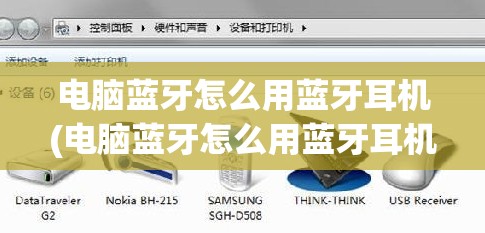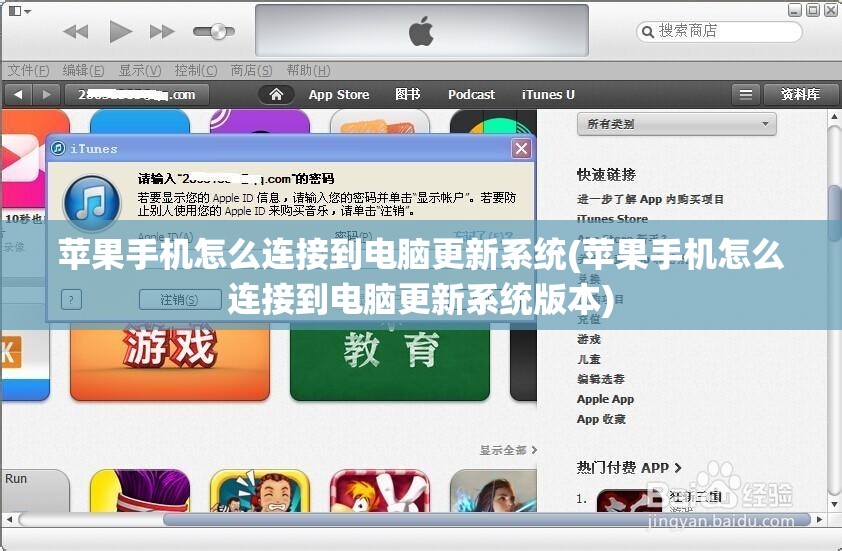手游自媒体必备:电脑设备管理器使用指南与技巧解析
在当今时代,手游自媒体行业蓬勃发展,越来越多的人投身于这个领域,希望通过分享自己的游戏心得、攻略技巧来吸引更多的观众,要想在这个行业脱颖而出,除了需要具备丰富的游戏经验和独特的见解之外,对电脑设备的管理与使用也是至关重要的,本文将为大家详细介绍电脑设备管理器的位置与使用方法,帮助大家更好地开展手游自媒体创作。
电脑设备管理器在哪找?
电脑设备管理器是Windows系统中一个非常重要的工具,它可以帮助我们查看和管理电脑中的硬件设备,如何找到电脑设备管理器呢?
1、方法一:在桌面左下角的“开始”菜单中,输入“设备管理器”或“Device Manager”,然后点击搜索结果中的“设备管理器”选项。
2、方法二:在桌面左下角的“开始”菜单中,点击“控制面板”,然后在控制面板界面中找到“系统和安全”选项,点击进入,在“系统和安全”界面中,找到“设备管理器”选项,点击进入。
3、方法三:使用快捷键“Win + R”打开“运行”对话框,输入“devmgmt.msc”,然后按回车键,即可打开设备管理器。
电脑设备管理器的作用与使用方法
1、查看硬件设备信息
在设备管理器中,我们可以看到电脑中的所有硬件设备,如处理器、显卡、声卡、网卡等,通过点击相应的设备,我们可以查看设备的详细信息,如设备名称、制造商、设备状态等。
2、更新硬件驱动程序
硬件驱动程序是确保硬件设备正常工作的重要组件,在设备管理器中,我们可以更新硬件设备的驱动程序,具体操作如下:
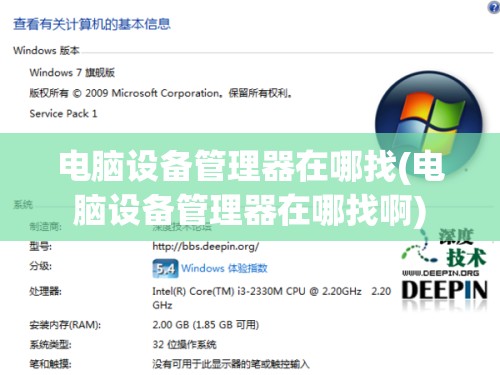
(1)在设备管理器中,找到需要更新驱动的硬件设备。
(2)右键点击该设备,选择“更新驱动程序软件”。
(3)在弹出的窗口中,选择“自动搜索更新的驱动程序软件”,系统会自动搜索并安装最新的驱动程序。
3、禁用/启用硬件设备
在设备管理器中,我们可以禁用或启用某些硬件设备,这对于解决硬件冲突或节能非常有用,具体操作如下:
(1)在设备管理器中,找到需要禁用或启用的硬件设备。
(2)右键点击该设备,选择“禁用”或“启用”。
4、解决硬件设备问题
当电脑出现硬件设备问题时,我们可以通过设备管理器来诊断和解决问题,具体操作如下:
(1)在设备管理器中,找到出现问题的硬件设备。
(2)右键点击该设备,选择“属性”。
(3)在属性窗口中,切换到“驱动程序”选项卡,查看驱动程序的状态。
(4)如果驱动程序正常,可以尝试更新驱动程序或重新安装驱动程序。
手游自媒体创作中电脑设备管理器的应用
1、确保硬件设备正常运行
在手游自媒体创作过程中,我们需要确保电脑的硬件设备正常运行,以便流畅地进行游戏直播、录制和剪辑,通过电脑设备管理器,我们可以及时查看硬件设备的状态,更新驱动程序,确保硬件设备与软件的兼容性。
2、节能优化
在进行手游直播或录制时,电脑的能耗是一个不容忽视的问题,通过设备管理器,我们可以禁用一些不必要的硬件设备,如无线网卡、蓝牙设备等,以降低电脑的能耗,提高直播或录制的稳定性。
3、解决硬件设备故障
在创作过程中,可能会遇到硬件设备故障导致的直播中断、录制失败等问题,我们可以利用设备管理器来诊断和解决问题,确保创作过程的顺利进行。
电脑设备管理器是手游自媒体创作者的必备工具,通过熟练掌握设备管理器的使用方法,我们可以更好地管理和优化电脑硬件设备,为手游自媒体创作提供稳定的支持,希望本文对大家有所帮助,祝大家在手游自媒体领域取得更好的成绩!